Μετάφραση Google
ΑΥΤΗ Η ΥΠΗΡΕΣΙΑ ΜΠΟΡΕΙ ΝΑ ΠΕΡΙΕΧΕΙ ΜΕΤΑΦΡΑΣΕΙΣ ΠΟΥ ΠΑΡΕΧΟΝΤΑΙ ΑΠΟ ΤΗΝ GOOGLE. Η GOOGLE ΑΠΟΠΟΙΕΙΤΑΙ ΚΑΘΕ ΕΓΓΥΗΣΗ ΠΟΥ ΣΧΕΤΙΖΕΤΑΙ ΜΕ ΤΙΣ ΜΕΤΑΦΡΑΣΕΙΣ, ΡΗΤΗ Ή ΣΙΩΠΗΡΗ, ΣΥΜΠΕΡΙΛΑΜΒΑΝΟΜΕΝΩΝ ΕΝΔΕΙΚΤΙΚΑ ΟΠΟΙΩΝΔΗΠΟΤΕ ΕΓΓΥΗΣΕΩΝ ΑΚΡΙΒΕΙΑΣ, ΑΞΙΟΠΙΣΤΙΑΣ ΚΑΙ ΟΠΟΙΩΝΔΗΠΟΤΕ ΣΥΝΕΠΑΓΟΜΕΝΩΝ ΕΓΓΥΗΣΕΩΝ ΕΜΠΟΡΕΥΣΙΜΟΤΗΤΑΣ, ΚΑΤΑΛΛΗΛΟΤΗΤΑΣ ΓΙΑ ΣΥΓΚΕΚΡΙΜΕΝΟ ΣΚΟΠΟ ΚΑΙ ΜΗ ΠΑΡΑΒΑΣΗΣ.
Οι οδηγοί αναφοράς της Nikon Corporation (παρακάτω, «Nikon») έχουν μεταφραστεί για τη διευκόλυνσή σας χρησιμοποιώντας λογισμικό μετάφρασης που παρέχεται από τη Μετάφραση Google. Έχουν καταβληθεί εύλογες προσπάθειες για την παροχή ακριβούς μετάφρασης, ωστόσο, καμία αυτόματη μετάφραση δεν είναι τέλεια ούτε προορίζεται να αντικαταστήσει τους ανθρώπους μεταφραστές. Οι μεταφράσεις παρέχονται ως υπηρεσία στους χρήστες των οδηγών αναφοράς της Nikon, και παρέχονται «ως έχει». Δεν παρέχεται καμία εγγύηση οποιουδήποτε είδους, ρητή ή σιωπηρή, ως προς την ακρίβεια, την αξιοπιστία ή την ορθότητα των μεταφράσεων που γίνονται από τα αγγλικά σε οποιαδήποτε άλλη γλώσσα. Κάποια περιεχόμενα (όπως εικόνες, βίντεο, Flash κλπ.) μπορεί να μη μεταφράζονται με ακρίβεια εξαιτίας των περιορισμών του λογισμικού μετάφρασης.
Το επίσημο κείμενο είναι η αγγλική έκδοση των οδηγών αναφοράς. Τυχόν αποκλίσεις ή διαφορές που δημιουργούνται στη μετάφραση δεν είναι δεσμευτικές και δεν έχουν καμία νομική επίπτωση για σκοπούς συμμόρφωσης ή επιβολής. Εάν προκύψουν ερωτήσεις σε σχέση με την ακρίβεια των πληροφοριών που περιέχονται στους μεταφρασμένους οδηγούς αναφοράς, ανατρέξτε στην αγγλική έκδοση η οποία είναι η επίσημη έκδοση των οδηγών.
Time-lapse βίντεο
Κουμπί G U C Μενού λήψης φωτογραφιών
Η κάμερα τραβάει αυτόματα φωτογραφίες σε επιλεγμένα χρονικά διαστήματα για να δημιουργήσει ένα time-lapse βίντεο.
| Επιλογή | Περιγραφή |
|---|---|
| [ Έναρξη ] | Έναρξη εγγραφής time-lapse. Η λήψη ξεκινά μετά από περίπου 3 δευτερόλεπτα και συνεχίζεται στο διάστημα που έχει επιλεγεί για το [ Διάστημα ] για το χρόνο που έχει επιλεγεί για το [ Χρόνος λήψης ]. |
| [ Διάστημα ] | Επιλέξτε το διάστημα μεταξύ των λήψεων, σε λεπτά και δευτερόλεπτα. |
| [ Χρόνος λήψης ] | Επιλέξτε για πόσο καιρό η κάμερα θα συνεχίσει να τραβάει φωτογραφίες, σε ώρες και λεπτά. |
| [ Εξομάλυνση έκθεσης ] | Η επιλογή [ ON ] εξομαλύνει τις απότομες αλλαγές στην έκθεση.
|
| [ Επιλογή περιοχής εικόνας ] | Επιλέξτε την περιοχή της εικόνας για βίντεο με time-lapse από [ FX ] και [ DX ]. |
| [ Τύπος αρχείου βίντεο ] | Επιλέξτε τον τύπο αρχείου βίντεο για το τελικό βίντεο. |
| [ Μέγεθος καρέ/ρυθμός καρέ ] | Επιλέξτε το μέγεθος καρέ και τον ρυθμό για το τελικό βίντεο. Οι διαθέσιμες επιλογές ποικίλλουν ανάλογα με τη ρύθμιση που έχει επιλεγεί για [ Τύπος αρχείου βίντεο ]. |
| [ Προτεραιότητα διαστήματος ] |
|
| [ Εστίαση πριν από κάθε λήψη ] | Εάν έχει επιλεγεί το [ ON ], η κάμερα θα εστιάζει μεταξύ των λήψεων. |
| [ Προορισμός ] | Επιλέξτε την υποδοχή που χρησιμοποιείται για την εγγραφή βίντεο με time-lapse όταν τοποθετούνται δύο κάρτες μνήμης. |
Εγγραφή Time-Lapse βίντεο
- Τα βίντεο με time-lapse γυρίζονται χρησιμοποιώντας την περικοπή βίντεο.
- Τραβήξτε δοκιμαστικές λήψεις και ελέγξτε τα αποτελέσματα στην οθόνη.
- Πριν συνεχίσετε, επιλέξτε [ Time zone and date ] στο μενού ρυθμίσεων και βεβαιωθείτε ότι το ρολόι της κάμερας έχει ρυθμιστεί στη σωστή ώρα και ημερομηνία.
-
Συνιστούμε να χρησιμοποιήσετε μία από τις ακόλουθες πηγές τροφοδοσίας για να αποτρέψετε την απώλεια ισχύος ενώ η λήψη βρίσκεται σε εξέλιξη:
- Μια πλήρως φορτισμένη μπαταρία
- Ένας προαιρετικός προσαρμογέας AC φόρτισης EH‑7P
- Ένας προαιρετικός προσαρμογέας AC EH‑8P με καλώδιο USB UC‑E25 (με υποδοχές τύπου C και στα δύο άκρα)
- Μια προαιρετική υποδοχή τροφοδοσίας EP‑5B με προσαρμογέα AC EH‑5d, EH‑5c ή EH‑5b
-
Επισημάνετε το [ Time-lapse video ] στο μενού λήψης φωτογραφιών και πατήστε 2 .
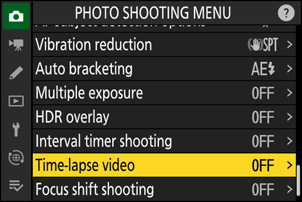
-
Προσαρμόστε τις ρυθμίσεις βίντεο με χρονική καθυστέρηση.
-
Επιλέξτε το διάστημα μεταξύ των βολών.
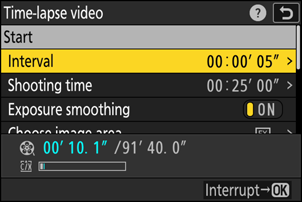
Επισημάνετε το [ Interval ] και πατήστε 2 .


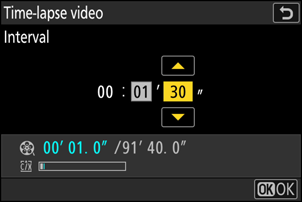
Επιλέξτε ένα διάστημα (σε λεπτά και δευτερόλεπτα) και πατήστε J .
- Επιλέξτε ένα διάστημα μεγαλύτερο από την πιο αργή αναμενόμενη ταχύτητα κλείστρου.
-
Επιλέξτε τον συνολικό χρόνο λήψης.
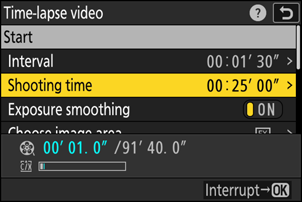
Επισημάνετε το [ Χρόνος λήψης ] και πατήστε 2 .


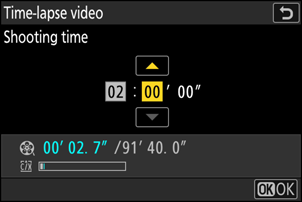
Επιλέξτε χρόνο λήψης (σε ώρες και λεπτά) και πατήστε J .
- Ο μέγιστος χρόνος λήψης είναι 23 ώρες και 59 λεπτά.
-
Ενεργοποίηση ή απενεργοποίηση της εξομάλυνσης έκθεσης.
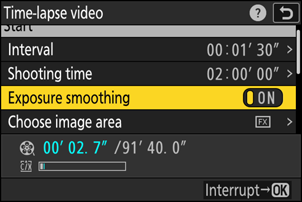
Επισημάνετε το [ Exposure smoothing ] και πατήστε 2 για να επιλέξετε [ ON ] ή [ OFF ].
- Η επιλογή [ ON ] εξομαλύνει τις απότομες αλλαγές στην έκθεση.
-
Επιλέξτε την περιοχή της εικόνας.
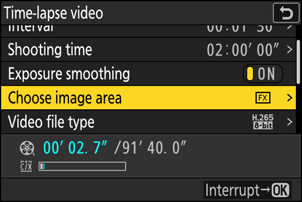
Επισημάνετε το [ Επιλογή περιοχής εικόνας ] και πατήστε 2 .


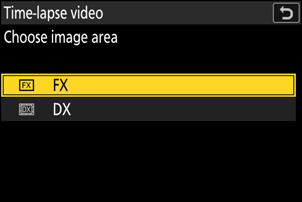
Επισημάνετε μια επιλογή και πατήστε J .
-
Επιλέξτε έναν τύπο αρχείου βίντεο.
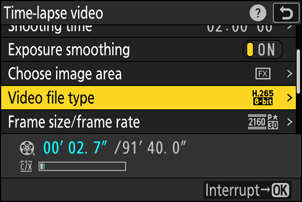
Επισημάνετε το [ Τύπος αρχείου βίντεο ] και πατήστε 2 .


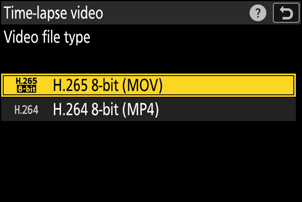
Επισημάνετε μια επιλογή και πατήστε J .
-
Επιλέξτε το μέγεθος του πλαισίου και τον ρυθμό.
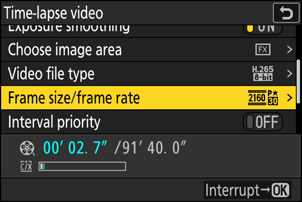
Επισημάνετε το [ Μέγεθος καρέ / ρυθμός καρέ ] και πατήστε 2 .


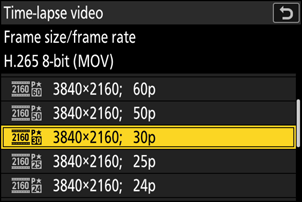
Επισημάνετε μια επιλογή και πατήστε J .
-
Επιλέξτε μια επιλογή προτεραιότητας διαστήματος.

Επισημάνετε το [ Interval priority ] και πατήστε 2 για να επιλέξετε [ ON ] ή [ OFF ].
-
Επιλέξτε εάν η κάμερα εστιάζει μεταξύ των λήψεων.
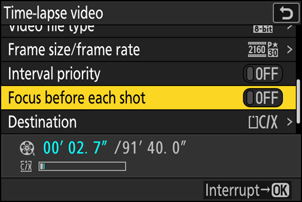
Επισημάνετε το [ Εστίαση πριν από κάθε λήψη ] και πατήστε το 2 για να επιλέξετε [ ON ] ή [ OFF ].
- Εάν έχει επιλεγεί το [ ON ] για το [ Εστίαση πριν από κάθε λήψη ], η κάμερα θα εστιάζει πριν από κάθε λήψη σύμφωνα με την επιλογή που έχει επιλεγεί αυτήν τη στιγμή για τη λειτουργία εστίασης.
-
Επιλέξτε έναν προορισμό.
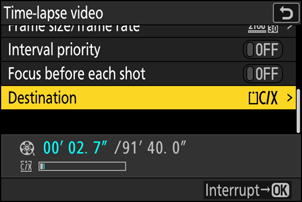
Επισημάνετε το [ Destination ] και πατήστε 2 .


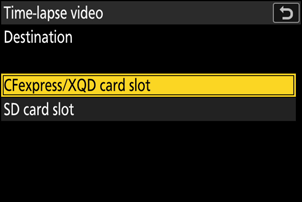
Επισημάνετε την υποδοχή που θα χρησιμοποιηθεί για την εγγραφή βίντεο με time-lapse όταν έχουν τοποθετηθεί δύο κάρτες μνήμης και πατήστε J .
-
-
Επισημάνετε το [ Start ] και πατήστε J
- Η λήψη ξεκινά μετά από περίπου 3 δευτερόλεπτα.
- Η οθόνη σβήνει κατά τη λήψη.
- Η κάμερα τραβάει φωτογραφίες σε μεσοδιάστημα που έχει επιλεγεί για [ Διάστημα ] για το χρόνο που έχει επιλεγεί για [ Χρόνος λήψης ] στο Βήμα 2.
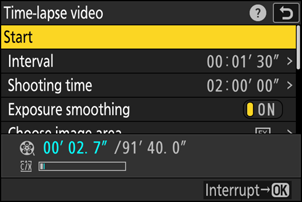
-
Ένα εικονίδιο 8 εμφανίζεται στον πίνακα ελέγχου κατά τη λήψη.
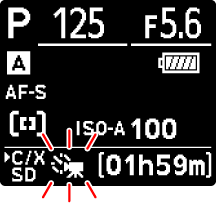
-
Εάν η οθόνη ενεργοποιηθεί πατώντας το κουμπί λήψης μέχρι τη μέση, θα εμφανιστεί το μήνυμα [ Λήψη με χρονοδιακόπτη με διαστήματα ] και το εικονίδιο 8 θα αναβοσβήσει.
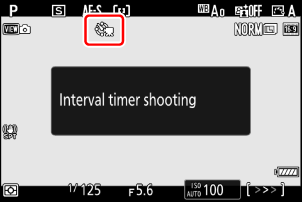
Τερματισμός Σκοποβολής
Για να τερματίσετε τη λήψη πριν τραβήξετε όλες τις φωτογραφίες, πατήστε το J ή επιλέξτε [ Time-lapse video ] στο μενού λήψης φωτογραφιών, επισημάνετε [ Off ] και πατήστε J . Σημειώστε ότι τα μενού ενδέχεται να μην εμφανίζονται όταν πατηθεί το κουμπί G εάν ο χρόνος που έχει επιλεγεί για το [ Interval ] είναι πολύ μικρός.
- Θα δημιουργηθεί ένα βίντεο από τα καρέ που τραβήχτηκαν μέχρι το σημείο όπου τελείωσε η λήψη και θα συνεχιστεί η κανονική φωτογραφία.
Υπολογισμός της διάρκειας του τελικού βίντεο
- Ο συνολικός αριθμός καρέ στο τελικό βίντεο μπορεί να υπολογιστεί διαιρώντας τον χρόνο λήψης που επιλέχθηκε στο Βήμα 2 με το διάστημα, στρογγυλοποιώντας προς τα επάνω και προσθέτοντας 1.
-
Στη συνέχεια, η διάρκεια του τελικού βίντεο μπορεί να υπολογιστεί διαιρώντας τον αριθμό των λήψεων με τον ρυθμό καρέ που έχει επιλεγεί για το [ Μέγεθος καρέ/Ρυθμός καρέ ] (για παράδειγμα, ένα βίντεο 48 καρέ που έχει εγγραφεί με [ 1920×1080; 24 p ] επιλεγμένο για [ Μέγεθος καρέ/ρυθμός καρέ ] θα διαρκέσει περίπου δύο δευτερόλεπτα).
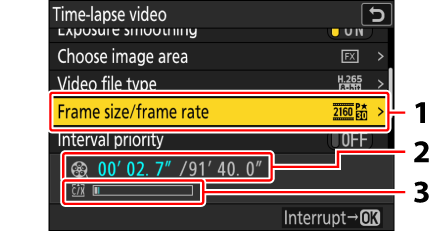
- Μέγεθος καρέ/ρυθμός καρέ
- Μήκος εγγραφής/μέγιστο μήκος
- Ένδειξη κάρτας μνήμης
Το κουμπί K δεν μπορεί να χρησιμοποιηθεί για την προβολή εικόνων ενώ η λήψη βρίσκεται σε εξέλιξη. Ωστόσο, το τρέχον καρέ θα εμφανίζεται για λίγα δευτερόλεπτα μετά από κάθε λήψη, εάν έχει επιλεγεί το [ On ] ή [ On (μόνο οθόνη) ] για το [ Picture Review ] στο μενού αναπαραγωγής. Σημειώστε ότι άλλες λειτουργίες αναπαραγωγής δεν μπορούν να εκτελεστούν ενώ εμφανίζεται το πλαίσιο. Το τρέχον πλαίσιο ενδέχεται να μην εμφανίζεται εάν το διάστημα είναι πολύ μικρό.
Προφυλάξεις: Βίντεο με χρονική καθυστέρηση
- Ο ήχος δεν εγγράφεται με βίντεο με time-lapse.
- Η ταχύτητα κλείστρου και ο χρόνος που απαιτείται για την εγγραφή της εικόνας στην κάρτα μνήμης μπορεί να διαφέρουν από λήψη σε λήψη. Ως αποτέλεσμα, η κάμερα ενδέχεται να μην μπορεί να τραβήξει λήψεις στο επιλεγμένο διάστημα.
-
Η λήψη δεν θα ξεκινήσει εάν δεν μπορεί να εγγραφεί ένα βίντεο με time-lapse στις τρέχουσες ρυθμίσεις, για παράδειγμα εάν:
- η τιμή που έχει επιλεγεί για το [ Διάστημα ] είναι μεγαλύτερη από αυτή που έχει επιλεγεί για το [ Χρόνος λήψης ],
- Το [ 00:00'00" ] επιλέγεται για [ Διάστημα ] ή [ Χρόνος λήψης ], ή
- η κάρτα μνήμης είναι γεμάτη.
- Η φωτογράφιση με χρονική καθυστέρηση δεν θα ξεκινήσει εάν ο χρόνος εγγραφής εμφανίζεται με κόκκινο χρώμα στην οθόνη [ Video-lapse ]. Προσαρμόστε το [ Διάστημα ] ή [ Χρόνος λήψης ].
- Επιλέγοντας το [ HLG ] για το [ Tone mode ] στο μενού λήψης φωτογραφιών, ο [ Τύπος αρχείου βίντεο ] στο [ H.265 10-bit (MOV) ].
- Όταν έχει επιλεγεί 7680 × 4320 για [ Μέγεθος καρέ/ρυθμός καρέ ], η λήψη δεν θα ξεκινήσει εάν έχει προσαρτηθεί φακός DX ή έχει επιλεγεί το [ DX ] για το [ Επιλογή περιοχής εικόνας ].
- Το κουμπί K δεν μπορεί να χρησιμοποιηθεί για την προβολή εικόνων ενώ η εγγραφή με χρονική καθυστέρηση βρίσκεται σε εξέλιξη.
- Για σταθερό χρωματισμό, επιλέξτε μια ρύθμιση ισορροπίας λευκού εκτός από 4 [ Αυτόματο ] ή D [ Αυτόματο φυσικό φως ] κατά την εγγραφή βίντεο με time-lapse.
- Ανεξάρτητα από την επιλογή που έχει επιλεγεί για την Προσαρμοσμένη ρύθμιση c3 [ Καθυστέρηση απενεργοποίησης ] > [ Χρονοδιακόπτης αναμονής ], ο χρονοδιακόπτης αναμονής δεν θα λήξει ενώ η εγγραφή είναι σε εξέλιξη.
- Η λήψη μπορεί να τερματιστεί εάν χρησιμοποιηθούν τα χειριστήρια της κάμερας, αλλάξουν οι ρυθμίσεις ή εάν συνδεθεί ένα καλώδιο HDMI . Θα δημιουργηθεί ένα βίντεο από τα καρέ που τραβήχτηκαν μέχρι το σημείο που τελείωσε η λήψη.
-
Η ακόλουθη λήψη τελειώνει χωρίς να ακουστεί ένα μπιπ ή να εγγραφεί βίντεο:
- Αποσύνδεση της πηγής ρεύματος
- Εξαγωγή της κάρτας μνήμης
Προσαρμογή ρυθμίσεων μεταξύ λήψεων
Οι ρυθμίσεις λήψης και μενού μπορούν να προσαρμοστούν μεταξύ των λήψεων. Σημειώστε, ωστόσο, ότι η οθόνη θα σβήσει περίπου 2 δευτερόλεπτα πριν από τη λήψη της επόμενης λήψης.
Βίντεο Time-Lapse: Περιορισμοί
Η εγγραφή βίντεο με χρονική καθυστέρηση δεν μπορεί να συνδυαστεί με ορισμένες λειτουργίες της κάμερας, όπως:
- εγγραφή βίντεο,
- μακροχρόνιες εκθέσεις ("Bulb" ή "Time"),
- ο χρονοδιακόπτης,
- λήψη πλαισίου υψηλής ταχύτητας +,
- παρένθεση,
- πολλαπλές εκθέσεις,
- Επικάλυψη HDR,
- φωτογράφιση με χρονοδιακόπτη,
- μετατόπιση εστίασης,
- μετατόπιση εικονοστοιχείων και
- αυτόματη λήψη.

